配置域名、https访问你的wordpress。使nginx对well-known不跳转
0. 教程
本教程分为三篇,第一篇搭建环境,第二篇设置环境,第三篇配置https访问
1. 前言
前两篇文章已经让你的wp可以通过ip访问了,这一篇文章将带你走进域名+https。
1.1 一些想说的
本人的技术自定义为过家家级别,很多方面还需要各位多多指教,有写的不好或错误的地方还请包涵指正,感谢花时间阅读我的教程。
1.2 requirements
-
购买一个域名,如果你不想使用端口访问,请选用海外的提供商,服务器、域名都需要是海外的。大陆地区提供商需要进行备案,过程相对不方便。
-
申请一个域名解析账号,我使用cloudflare
2. 开始搭建
2.1 为你的域名配置解析
拥有了域名之后,你还需要将域名解析到你服务器的ip地址,以下使用cloudflare举例,你可以使用你习惯的域名提供商。
-
登陆后添加一个站点,输入你的域名
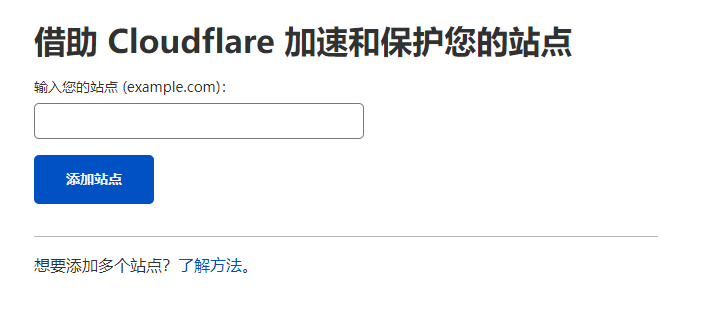
-
按照要求,在域名提供商更改你的dns解析服务地址,这里我没得截图了,可以搜索一下别人的教程。注意,生效需要一定时间,1小时到24小时都是可能的。
-
按需求设定解析记录,添加不同的记录时,cf会有提示告诉你输入什么地址将解析到哪里,比如按我这样配置则
blog.你的.域名将解析到设置的ip1.2.3.4

2.2 nginx配置与证书签发
-
配置nginx,让他知道你的域名:在上一篇nginx的配置中,
server_name我留了个下划线,把它改成你刚刚设置的域名,保存,nginx -s reload重新载入配置。 -
等待三五分钟,尝试访问配置好的域名,是不是已经可以访问你的wordpress了?
以下步骤非必须,若你只想用http访问则直接跳到2.3
-
配置nginx为http跳转到https,但不跳转well-known。改动我们的server,
server{ listen 80 default_server; listen [::]:80 default_server; server_name blog.你的.域名; root 你的网站文件夹; location /.well-known { # 设置对.well-known不跳转 这个文件夹是后面acme.sh用来验证域名是你的使用的。 } location / { return 301 https://$server_name$request_uri; # 这里就是用来跳转https的了 } } -
增加一个server块,用来解析https
server { listen 443 ssl; server_name blog.你的.域名; # 为了安全 在配置的时候不允许其他ip访问 配置结束之后记得注释下面两行 allow !!!你的ip地址,可以在搜索引擎搜索ip得到; deny all; # 配置ssl证书 下面这两个地址在下一步有讲到,如果下一步不自由发挥,按照这样填写即可 ssl_certificate "/root/.acme.sh/blog.你的.域名/fullchain.cer"; ssl_certificate_key "/root/.acme.sh/blog.你的.域名/blog.你的.域名.key"; ssl_protocols TLSv1 TLSv1.1 TLSv1.2; ssl_ciphers HIGH:!aNULL:!MD5; # 配置最大上传文件大小 client_max_body_size 120m; # 网站目录 root /home/Curry/blog/wordpress; # Load configuration files for the default server block. include /etc/nginx/default.d/*.conf; location / { index index.php index.html index.htm; } # 这里新加的 # php请求转发处理 也就是说 访问到了php文件的时候 扔给php服务器 location ~ \.php$ { # 默认是本地9000端口 可以使用 netstat -nlp|grep php进行验证 fastcgi_pass 127.0.0.1:9000; # 设置请求路径 fastcgi_param SCRIPT_FILENAME $document_root$fastcgi_script_name; # 引入配置 include fastcgi_params; } } -
按照acme.sh官方说明进行证书签发,但是在这之前,请回到root目录
cd ~。如不是root用户登录,请在证书签发完成后修改配置中ssl_certificate以及下一个的目录
2.3 修改wordpress的配置
上一篇提醒你不要在wp上传文件,下载插件,写文章,不知道你是否照做了,因为他们很可能会保存使用ip访问的url。现在我们需要更改wp的访问url,登录wp之后设置以下内容,请注意,若没有做上面的证书签发,请使用http,相反,使用https。
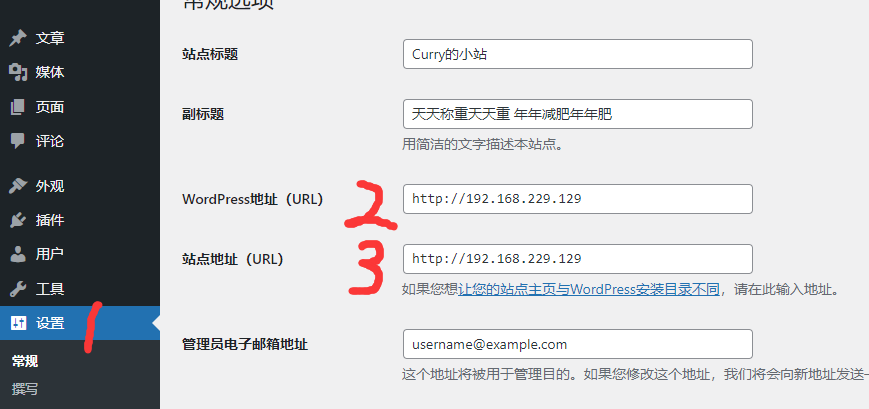
至此,你可以开始你的wordpress旅程了!
3. 结语
经过这三篇教程,不知道你是否已经可以打开你亲自设立的站点了呢?这个系列教程同样适用于各种建站。也不知道有没有盆友真的完全看完了,不管怎么样,点进来的各位,再次感谢你的阅读!本人文笔不佳,逻辑不够严谨,还请包涵。





















 440
440











 被折叠的 条评论
为什么被折叠?
被折叠的 条评论
为什么被折叠?








